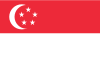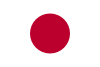wordpress怎么改端口?
WordPress怎么改端口
引言
WordPress是一个功能强大的内容管理系统(CMS),广泛应用于网站构建。默认情况下,WordPress通过HTTP或HTTPS协议在80或443端口上运行。然而,出于安全或配置的需要,有时我们可能需要更改WordPress的端口。本文将详细介绍如何在不同环境下更改WordPress的端口。
环境准备
在开始之前,请确保你拥有以下权限和工具:
- 服务器的访问权限(例如SSH访问)
- 服务器管理权限,能够修改配置文件
- 了解基本的Linux命令行操作
更改WordPress端口的步骤
1. 找到WordPress的配置文件
首先,你需要找到WordPress的配置文件wp-config.php。这个文件通常位于WordPress安装的根目录下。
2. 修改数据库连接端口
打开wp-config.php文件,找到数据库连接的配置部分。通常,这部分代码如下所示:
/** WordPress数据库的名称 */
define('DB_NAME', '数据库名');
/** MySQL数据库用户名 */
define('DB_USER', '用户名');
/** MySQL数据库密码 */
define('DB_PASSWORD', '密码');
/** MySQL主机 */
define('DB_HOST', 'localhost');
/** 数据库表名前缀 */
$table_prefix = 'wp_';如果你的数据库运行在非标准端口上,你需要修改DB_HOST的值,格式为localhost:端口号。例如,如果你的数据库端口是3306,保持不变;如果端口是3307,修改为define('DB_HOST', 'localhost:3307');。
3. 配置Web服务器
接下来,你需要根据你使用的Web服务器(如Apache或Nginx)来配置端口。
对于Apache服务器:
编辑Apache的配置文件,通常位于/etc/httpd/conf/httpd.conf或/etc/apache2/apache2.conf。找到Listen指令,并将其设置为你想要的端口号,例如:
Listen 8080对于Nginx服务器:
编辑Nginx的配置文件,通常位于/etc/nginx/nginx.conf或/etc/nginx/sites-available/default。找到listen指令,并添加或修改端口号,例如:
listen 8080;4. 重启Web服务器
修改配置文件后,需要重启Web服务器以使更改生效。对于Apache,你可以使用以下命令:
sudo systemctl restart apache2对于Nginx,使用以下命令:
sudo systemctl restart nginx5. 更新WordPress地址设置
最后,登录到WordPress后台,导航到“设置” > “常规”,确保“WordPress地址(URL)”和“站点地址(URL)”与你的新端口号一致。如果需要,更新这些设置。
结语
更改WordPress的端口是一个相对简单的过程,但需要对服务器配置有一定的了解。通过上述步骤,你可以轻松地将WordPress迁移到不同的端口,以满足特定的需求或增强安全性。记得在进行任何更改之前备份你的网站和数据库,以防万一。
注意: 本文提供的信息仅供参考,实际操作时请根据你的服务器环境和配置进行相应的调整。如果你不熟悉服务器管理,建议寻求专业的技术支持。